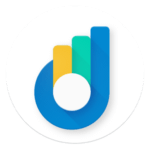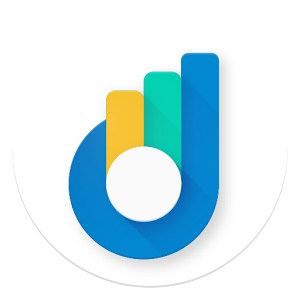< この記事をシェア >
Androidのモバイルデータ通信量を節約してくれるGoogle開発のアプリ「Datally」の使い方です。
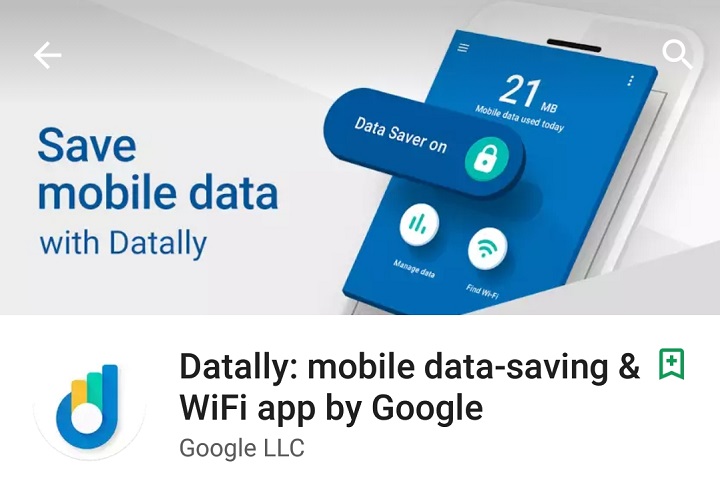
モバイルデータ通信量を節約することができる「Datally」という無料アプリが日本のGoogle Playに公開されました。
Googleが開発しているAndroid向けアプリです。
謎の安心感。
記事作成時はアプリ内の表記は英語となっていますが、設定が超シンプルなので余裕です。
最初のセットアップを終わらせてしまえば、ワンタップです。
ゲームや動画などでギガが減ってキャリアの通信制限を気にしている人は使ってみてください。
初期セットアップからできることなど使い方を紹介します。
Google製のモバイルデータ通信量を削減してくれるアプリ「Datally」の使い方
アプリをダウンロード
日本のGoogle Playからもダウンロードできるようになっています。
ただアプリ内の表記は、記事作成時は英語でした。
GoogleのVPNを使うことでデータ通信量を削減するアプリ。できることなど
難しいことはわからなくても30%程度を削減することができる
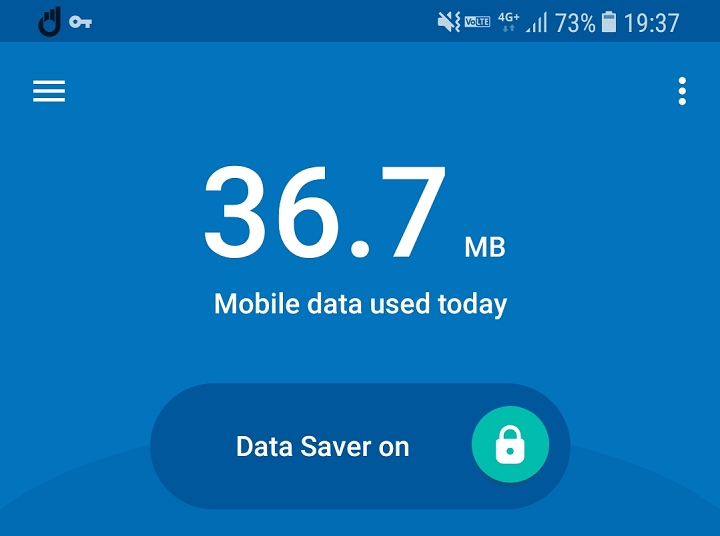
どうやらGoogleのVPNを使うことでモバイルデータ通信量をうまいこと削減するという仕様のようです。
Google Playの説明文によれば、30%程度削減できるとのことでした。
アプリや日付ごとのデータ通信量の確認もできる
どのアプリがモバイルデータ通信量を多く使っているのか?や毎日、毎週など日別でのデータ通信量を確認することもできます。
近くの無料Wi-Fiの検索もできる
またDatallyには位置情報を許可することで自分の近くにある無料Wi-Fiの検索もできる機能がついています。
新宿らへんをブラブラしながら使ってみたらけっこうな無料Wi-Fiを見つけていました。
まぁ正直難しいことはわからなくてもセットアップさえしてしまえば使えます。
セットアップも初回のみでその後はワンタップで使えるのでお手軽です。
Datallyの初期セットアップ(初回のみでOK)
アプリに権限を許可
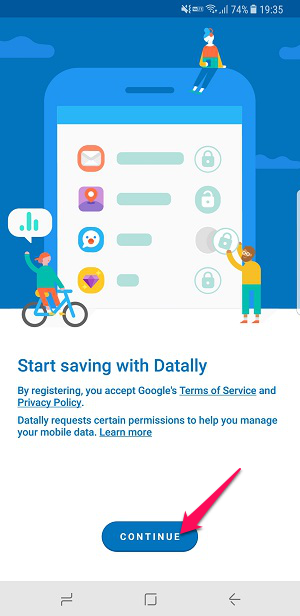
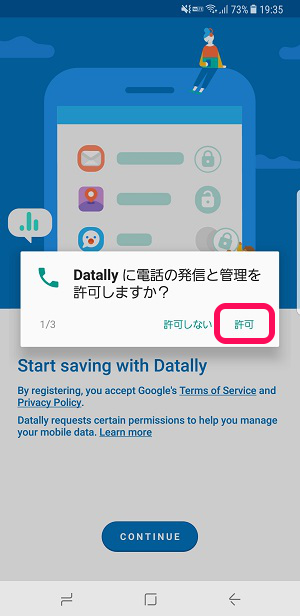
アプリを起動したら「CONTINUE」をタップします。
いくつかアプリから権限利用を求められるので「許可」します。
アプリに使用履歴へのアクセスを許可
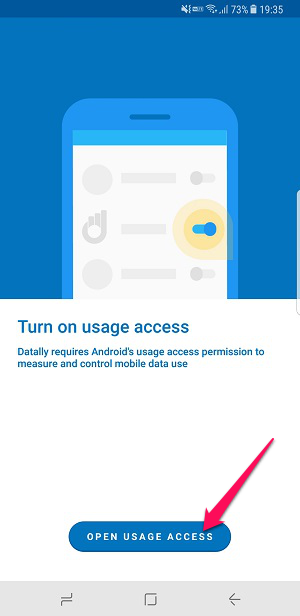
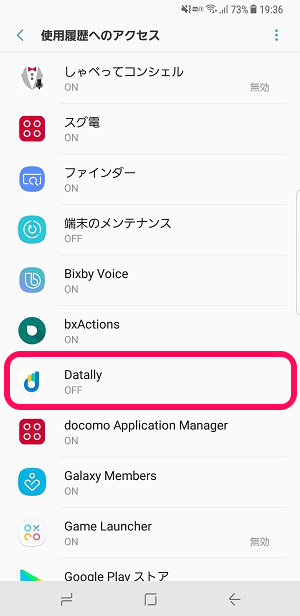
次に「OPEN USAGE ACCESS」をタップします。
「使用履歴へのアクセス」というページが表示されるのでインストールした「Datally」を探してタップします。
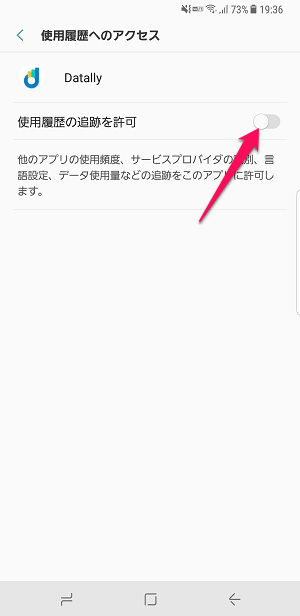
「使用履歴の追跡を許可」をオンにします。
オンにするとDatallyアプリに即戻ります。
アプリにVPNの接続リクエストを許可
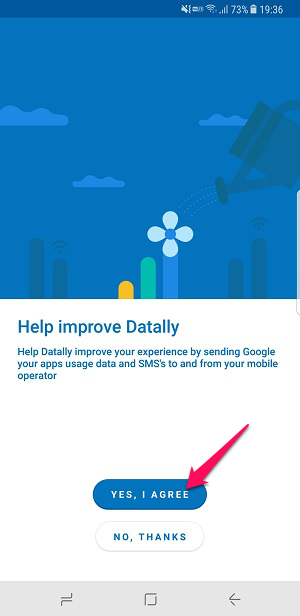
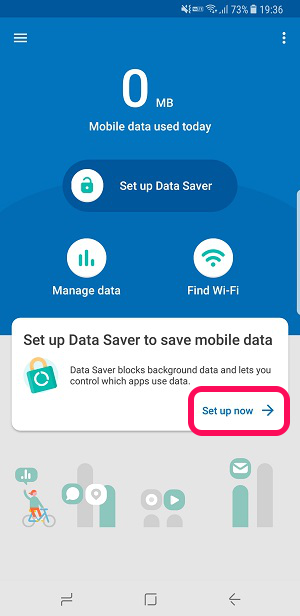
アプリ画面に戻ったら「YES, I AGREE」をタップします。
データ通信量が表示される画面で「Set up now」をタップします。
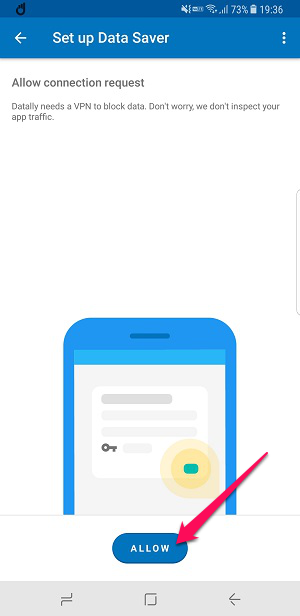
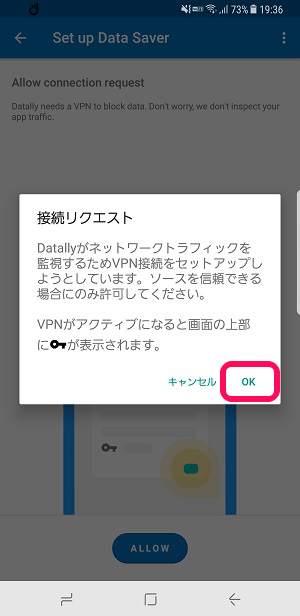
「ALLOW」をタップします。
接続リクエストが表示されたら「OK」をタップします。
これで初期セットアップ完了です。
一度設定してしまえばスワイプだけでデータ通信削減モードと通常モードを切り替えることができる
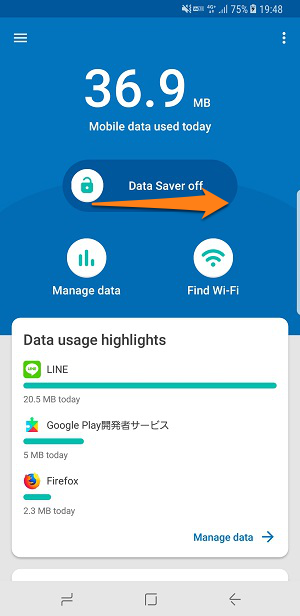
初期セットアップ完了後はすげーカンタンです。
←の画面で「Date Saver off」を右にスワイプするだけでOKです。
またデータ量が多いアプリが画面上に表示されています。
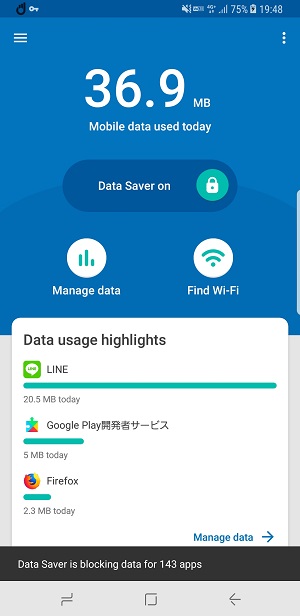
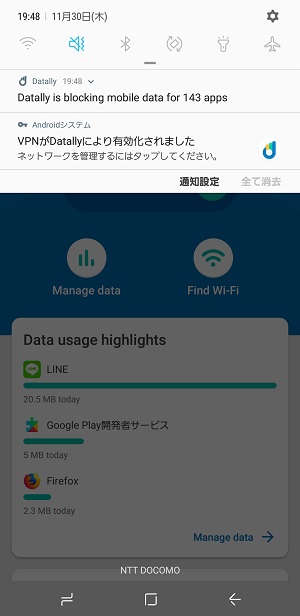
↑はデータ通信量削減モードの状態。
削減モード中はスタータスバーにDatallyアイコンとVPN接続が行われている通知が常駐します。
(通知OKにしている場合のみ)
アプリ毎、日付毎のモバイルデータ通信量を確認する
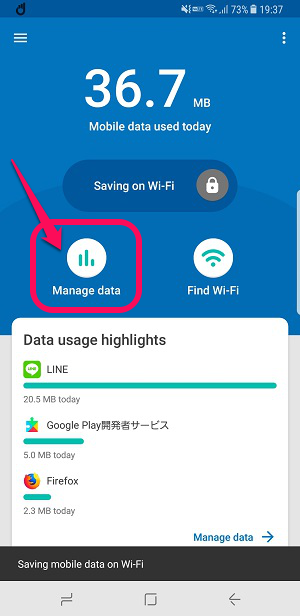
Datallyのトップ画面で「Manage data」をタップします。
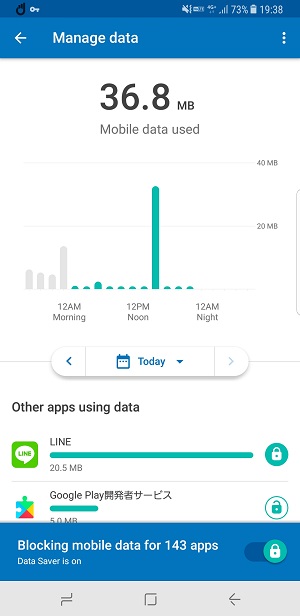

アプリが使ったモバイルデータ通信量や日ごと、週ごとの使用量などを確認することができます。
近くにある無料Wi-Fiを探す
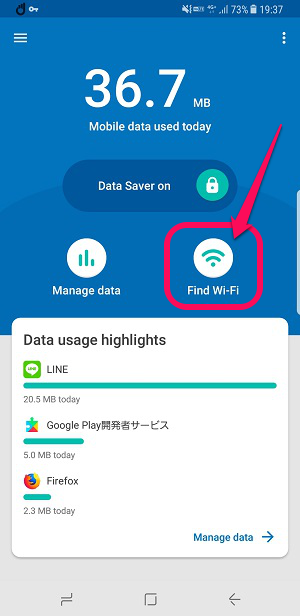
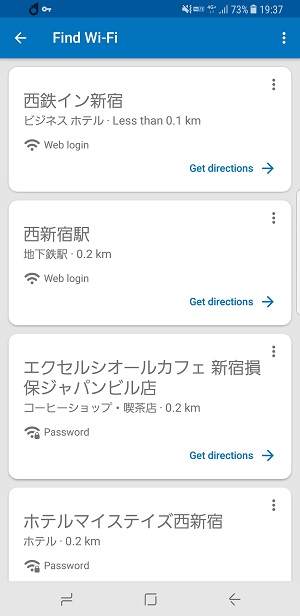
トップ画面で「Find Wi-Fi」をタップすれば、近くにある無料Wi-Fiを探すことができます。
「ギガが減る」を賢く抑えてくれるアプリ「Datally」
通信制限が気になる人は入れてみて
Datallyをインストールしてデータ削減モードをオンにした状態でちょこちょこと普段通りの使い方をしてみましたが、自分の場合は特に不具合などはありませんでした。
というか普段通りに使えたのでデータセーブをしている感覚は一切ありませんでした。
LTEなどモバイルデータ通信環境でよくスマホを使う⇒ギガが減って月末までに通信制限にかかってしまう、格安SIMユーザーなどで月々のモバイルデータ通信容量が少ない、こんな人はGoogle製のDatallyを試してみてくださいな。
< この記事をシェア >
\\どうかフォローをお願いします…//
この【Google製】ギガが減らない!モバイルデータ通信量を節約してくれる無料アプリ『Datally』の使い方の最終更新日は2017年11月30日です。
記事の内容に変化やご指摘がありましたら問い合わせフォームまたはusedoorのTwitterまたはusedoorのFacebookページよりご連絡ください。